通讯录
在通讯录,你可以管理企业的组织(部门)体系、岗位体系、标签体系、人员信息。通讯录架构分为3部门。
①区域为组织、岗位、标签的架构树。可选择【组织架构】、【岗位架构】、【标签】进行不同架构树的切换。
②区域为当前选中的组织/岗位/标签
③区域为该组织/岗位/标签下的人员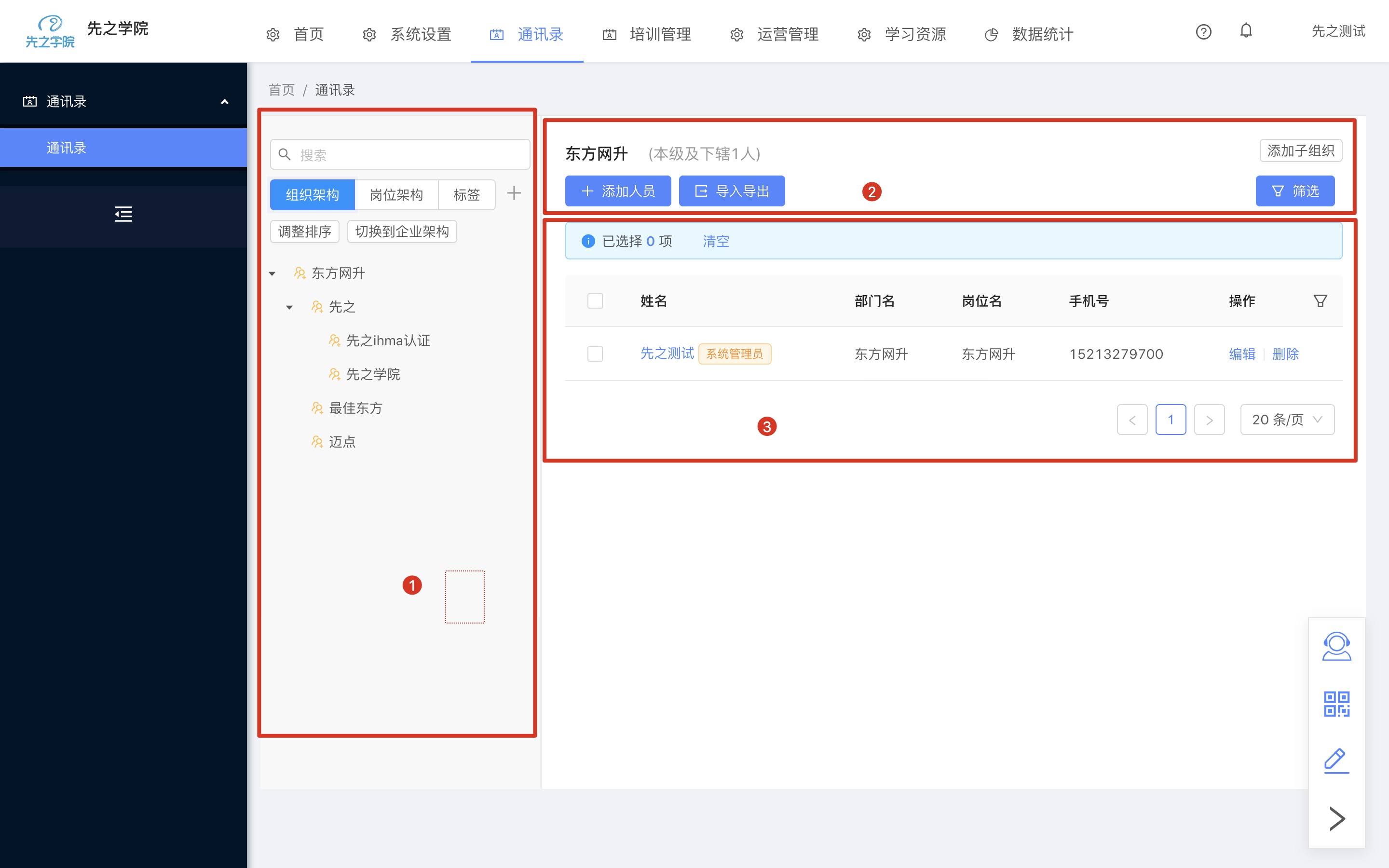
组织管理
通过组织管理,可以管理企业的组织(部门)。若是集团,还可以设置该组织是否为门店。
点击①按钮,可快速创建一个部门。
点击②,可进入排序页面,对组织顺序进行拖拽排序
点击③,可从当前的部门架构切换查看完整的组织架构。
点击④,选中某一个组织,右侧可显示该组织下的人员
点击⑤,展开树,显示下层组织
点击⑥,点击可展开,对该组织进行添加、修改、删除
点击⑦,可按名称搜索组织、岗位、标签、学员姓名
点击⑧,可在本组织下添加子组织
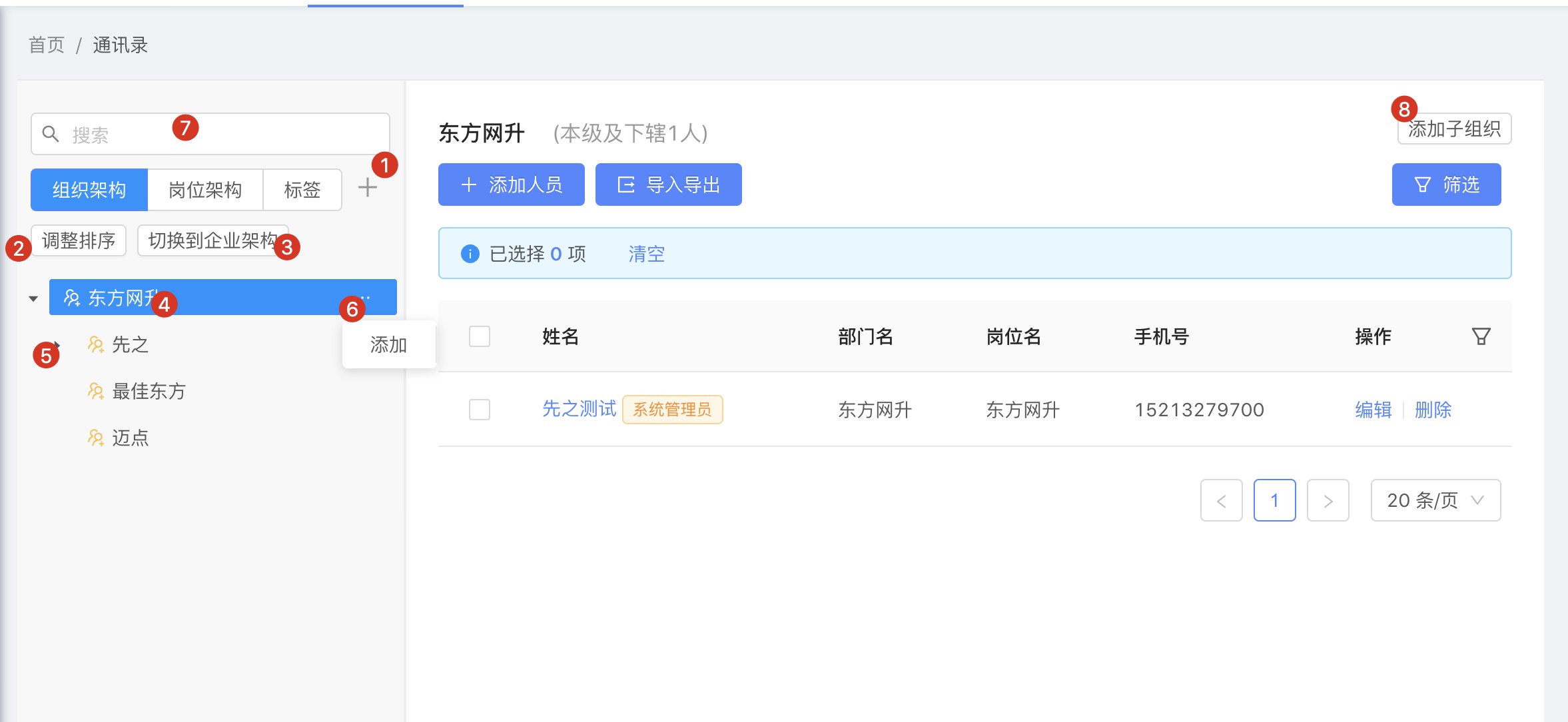
创建组织
创建组织的方式有3种。
- 点击图中是➕按钮,可实现快速添加组织。
- 点击【添加子组织】
- 选中某个组织,点击右侧的【...】-【添加】
点击后,弹窗进行添加
- 输入组织名称
- 选择上级组织
- 快速设置该组织的管理员。设置管理员后,该人员即为管理员角色,并且拥有当前组织及下级组织的管理权限。
- 若企业为集团企业,可设置该组织为门店。设置门店后,后续的管理、统计均可以门店为维度统计。
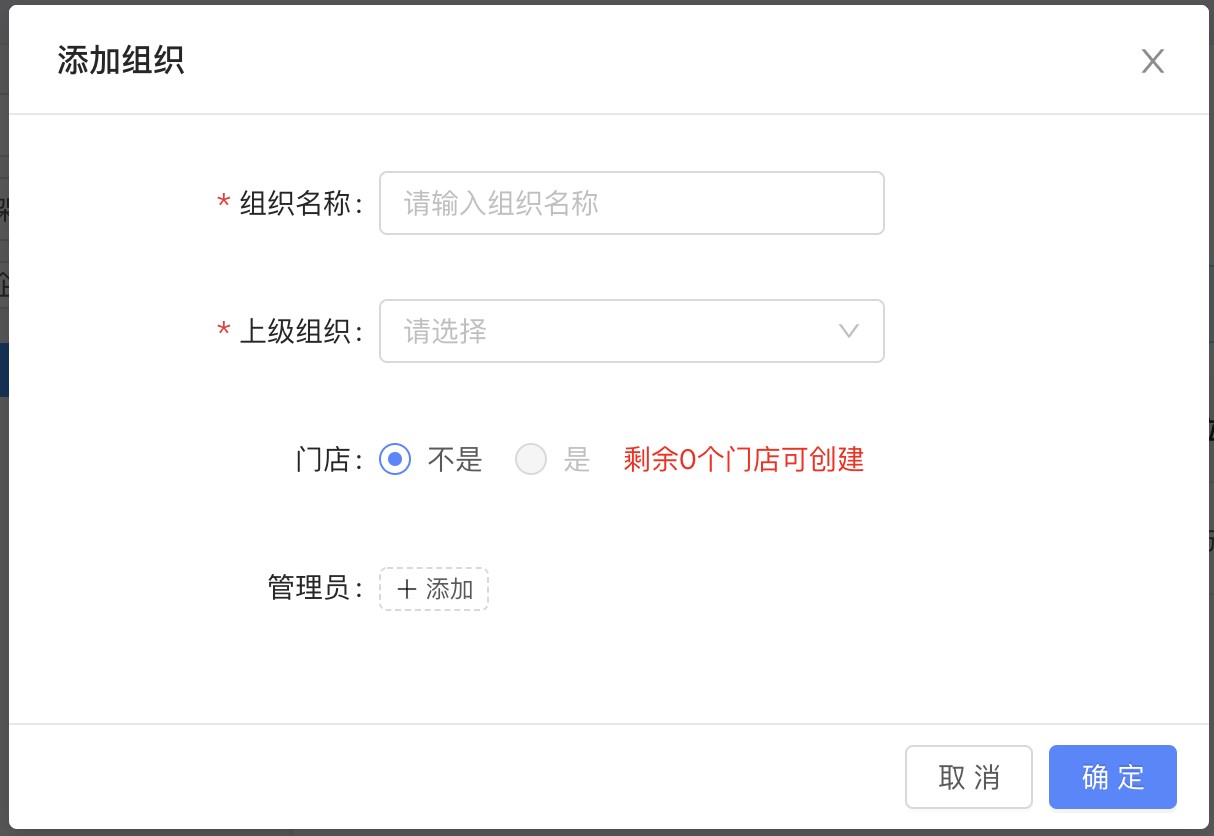
调整排序
点击【调整排序】,进入排序页面,进行拖拽,完成顺序调整。
删除组织
若要删除某个组织,则会将该组织以及他的下级全部删除。
但前提是需要将该组织下的人员全部删除,或者调整到企业部门后,才允许删除。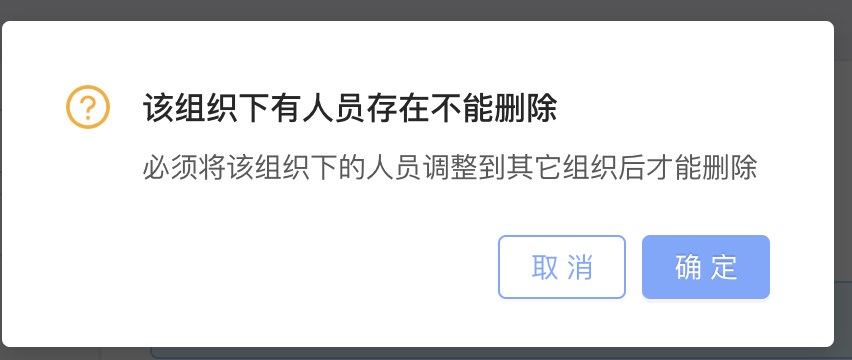
岗位管理
选择【岗位管理】tab,切换至岗位架构树。显示企业完整岗位结构。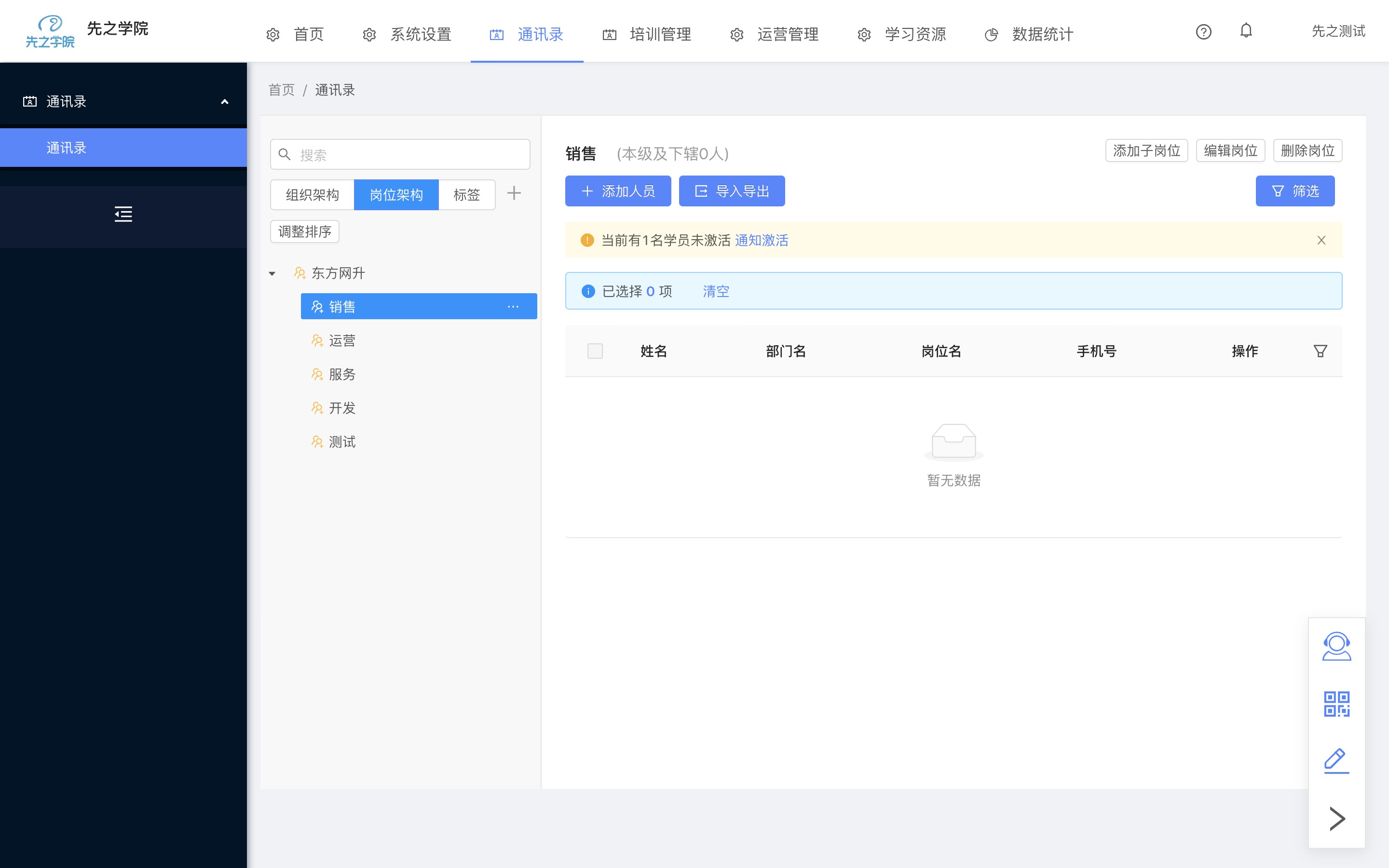
新增岗位
新增岗位方式有
- 选择某个岗位,点击【...】-添加
- 点击【添加子岗位】
点击添加后,弹窗进行添加,填写岗位名称、选择上级岗位。整个架构中,岗位名称不允许重复。
设置好本岗位架构后,后续的针对岗位胜任力均可基于本架构进行开展。
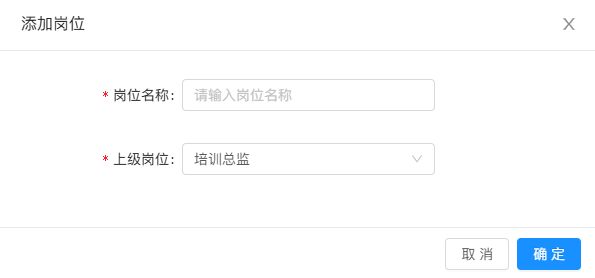
删除岗位
若要删除某个岗位,之前该岗位的用户的岗位项被置空。需要重新设置。删除该岗位,则同时删除该岗位及下级岗位。
标签管理
标签体系是先之云平台3.0新加入的一套体系。可以帮助管理员对学员进行个性化分类。每个学员可以拥有多个标签。通过标签,可以在安排排序、筛选人员等操作中更便捷。
点击【标签】,显示企业完整标签列表。点击某个标签,右侧显示拥有该标签的所有人。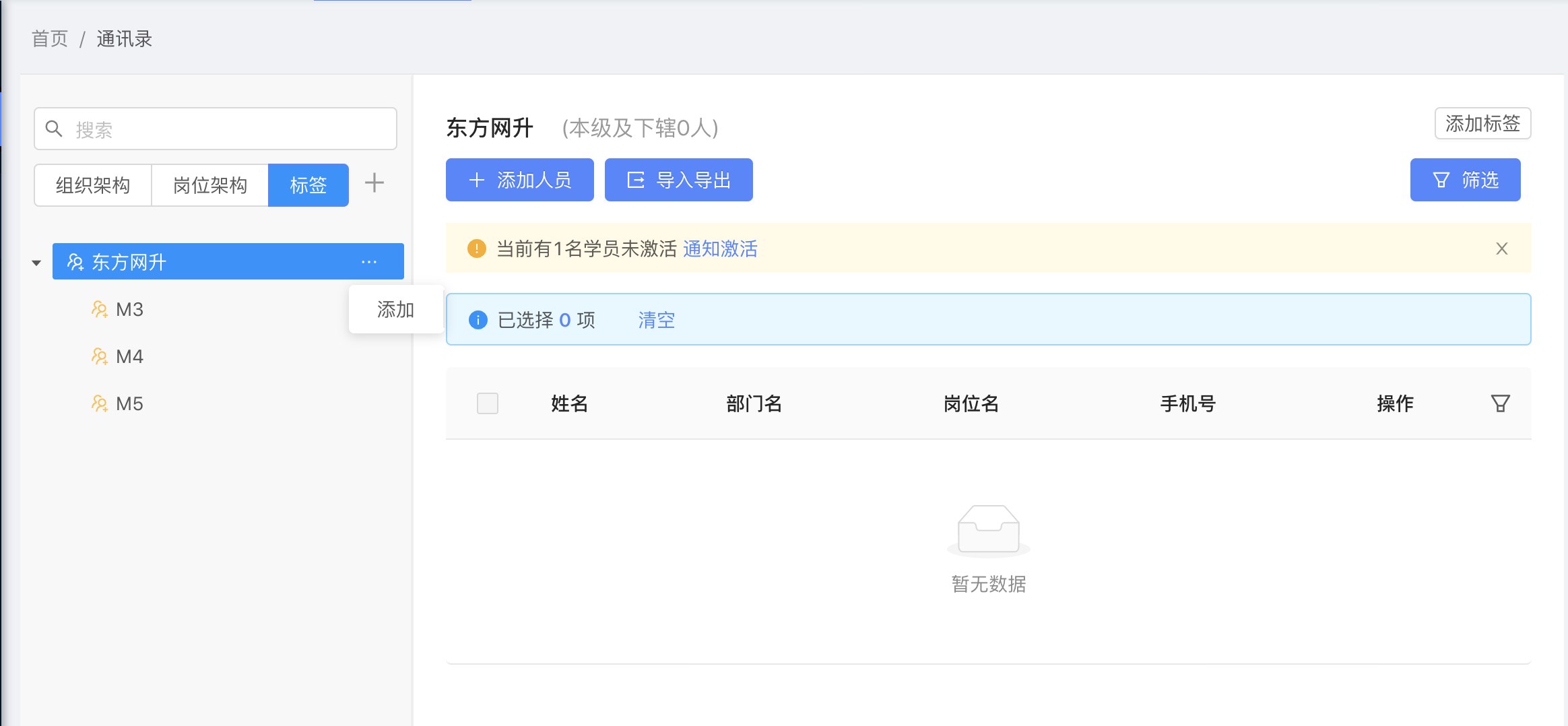
新增标签
选择某个标签,点击【。。。】——【添加】可进行标签添加。
或者选择某个标签,点击【添加标签】,可进行添加。
点击后,弹窗进行新增,输入标签名称即可。标签名称唯一,不可重复。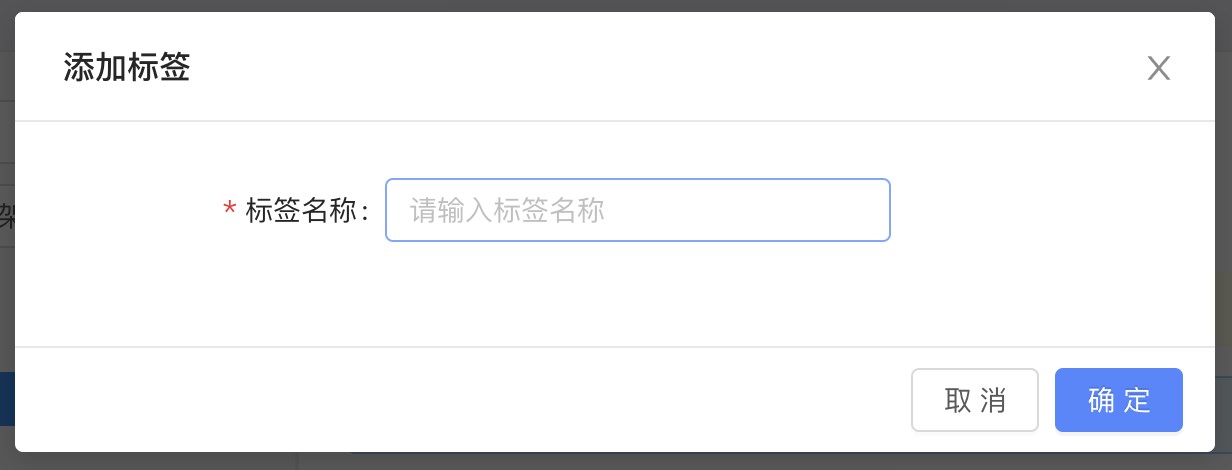
删除标签
点击某个标签,选择删除,则将该标签删除,同时拥有该标签的用户,也将删除该标签。
用户只能删除自己创建的标签。
为学员添加某个标签
选择某个标签,点击【添加人员】,进行人员的选择,保存后,被选择的人员将会被添加上选择的标签。
人员管理
在通讯录可对企业学员进行管理。可进行学员的单个/批量添加、编辑、删除、冻结/激活、重置密码、修改岗位、设置标签等操作。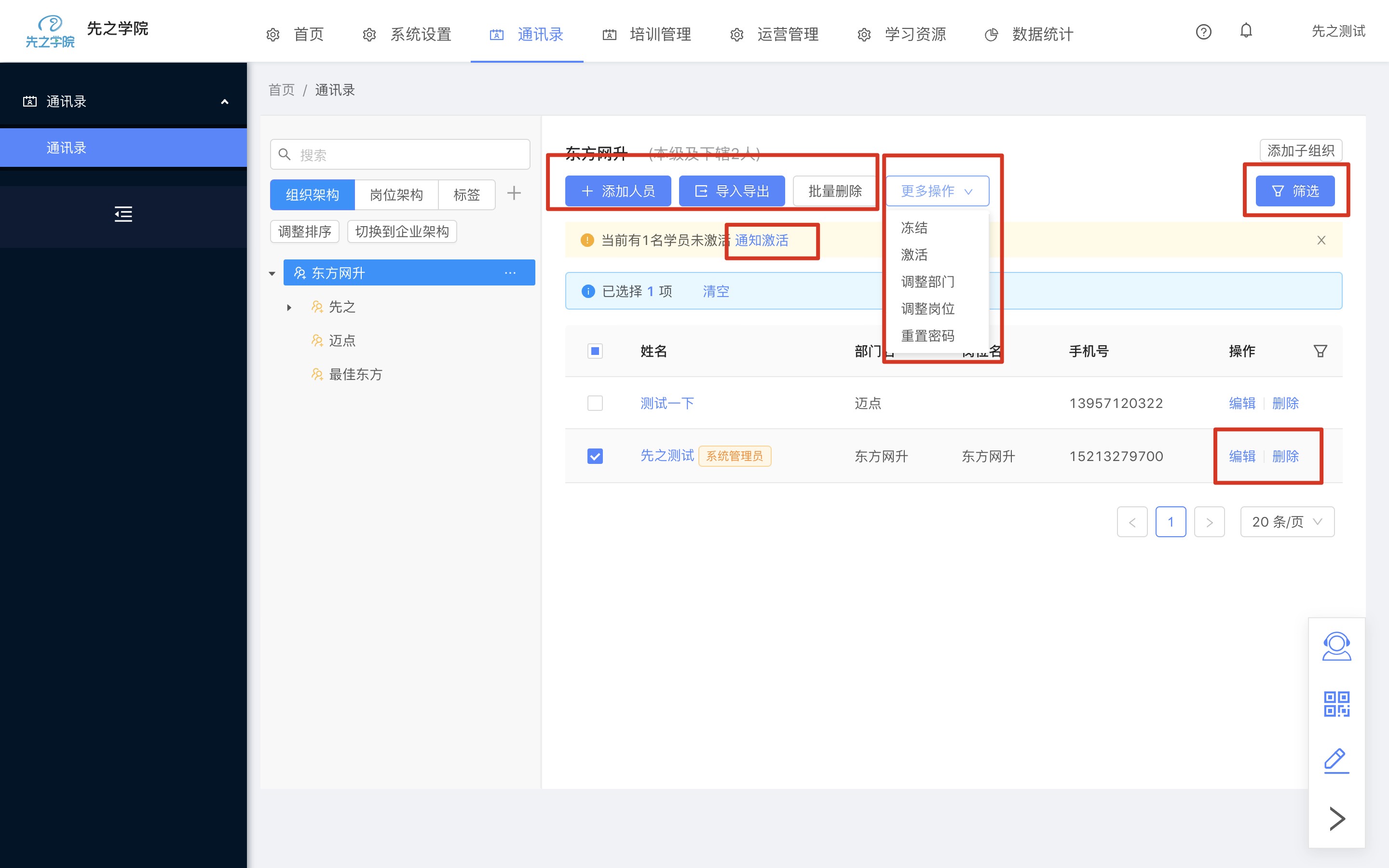
新增人员
单个点击【添加人员】,右侧弹出添加人员窗口,进行人员的新增。
- 基本信息
- 姓名:学员姓名,可输入英文、中文。
- 手机号:可输入中国大陆、中国香港、中国澳门、中国台湾的手机号。学员登录验证后,可使用该手机号进行登录。手机号不可重复
- 所属组织:学员所归属组织。点击下拉选择。可搜索。组织只能选择一个
- 岗位:学员所属岗位。选择后该学员可查看其所对应的岗位课程。岗位职能选择一个
- 身份:学员/管理员。选择学员后,该用户仅为学员身份。选择管理员,则该用户既是学员同时也是管理员。
- 角色:若是管理员,则需要为该管理员选择角色。默认会赋予普通管理员角色。角色可多选
- 管理部门:
- 无:没有可管理部门。
- 所在部门及下级:可管理该用户所在的部门及下级
- 指定部门:选择要管理的部门,可管理制定部门及下级部门
- 全公司:可管理全公司所有部门
- 标签:该用户所拥有的标签。点击进行选择,可搜索。标签可多选
- 扩展信息
- 性别:选择学员性别。
- 入职时间:选择学员的入职时间
- 邮箱:学员的邮箱
- 身份证:学员的身份证信息
- 账号、密码:另一种登录方式。通常情况下可以不设置,学员使用手机号登录。若设置账号密码,则学员可通过该账号密码进行登录。
- 爱好:企业个性化字段。最多可设置5个个性化字段。
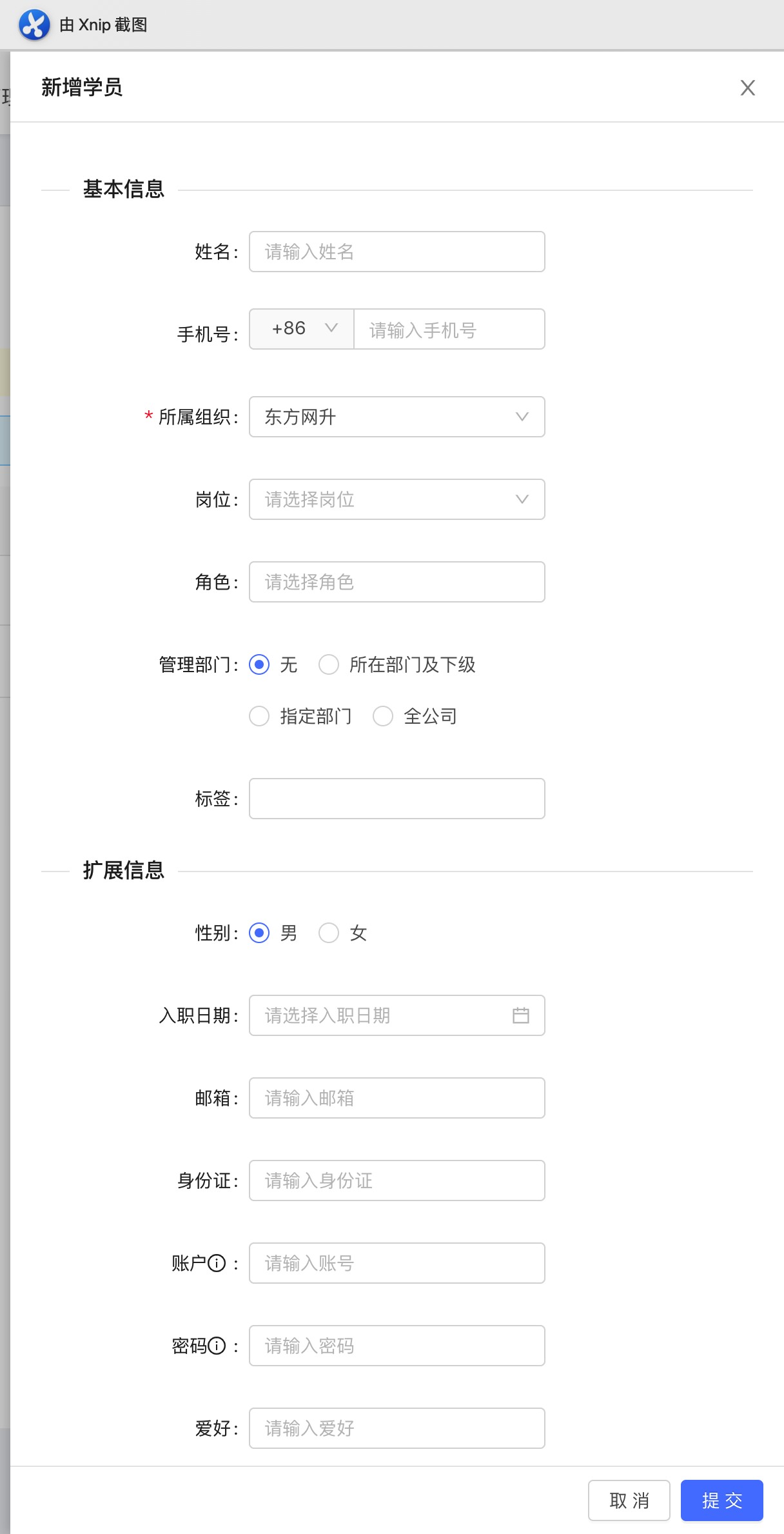
删除人员
选择某个学员,点击【删除】,可删除该学员,删除后,将删除该学员的信息。该用户将无法继续登录学习。
搜索与筛选
在统一搜索入口,可对组织、岗位、标签、人员进行搜索,可搜索姓名、手机号。输入内容后,列表显示所有匹配到的结果,点击某个结果,右侧显示该类型下的所有人,或者该学员的详情。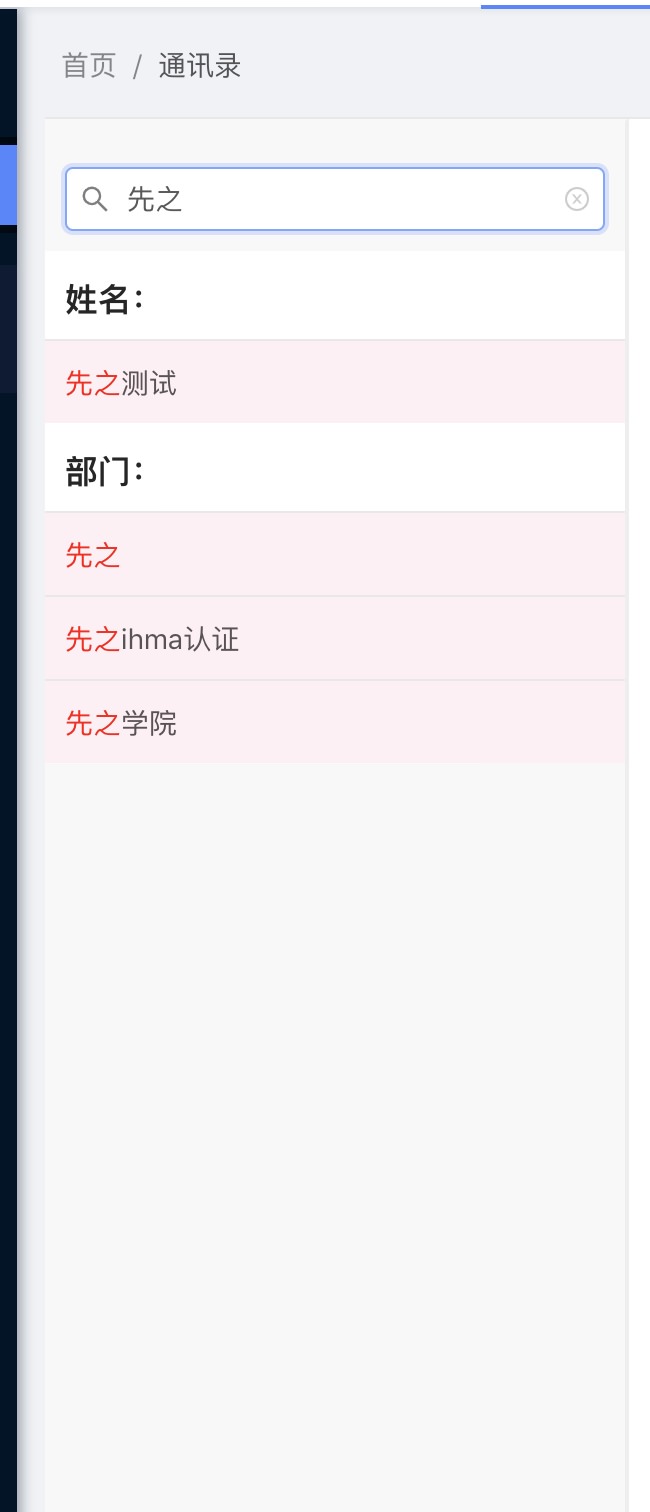
邀请激活
当管理员将学员信息录入后,系统自动发送短信,邀请学员进行app下载与登录激活。管理员可在后台查看当前有哪些学员还未激活,也可以通过发短信的方式邀请激活。
点击【通知激活】,可进入通知激活管理页面。显示所有未激活的学员。勾选要发送的用户,点击【发送激活短信】,可实现批量发送短信。也可以点击【导出人员】,下载未激活人员列表。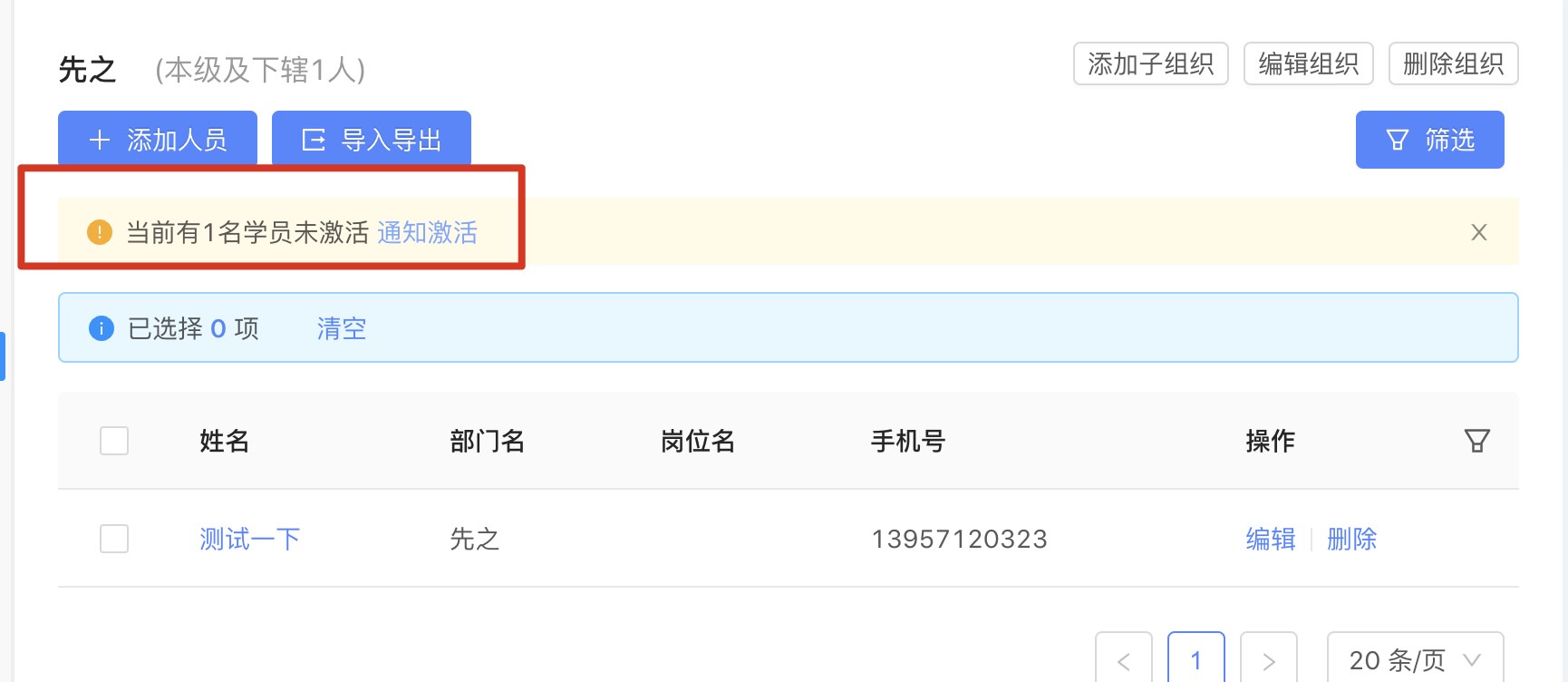
导入与导出
导入
管理员可以选择导入的方式,实现批量添加组织、岗位、人员数据。
点击【导入导出】,弹窗显示要导入的内容。可选择导入人员、导入组织架构、导入岗位架构。点击【下载】,可下载模板表格,填写完后,点击【上传】,可实现数据批量导入。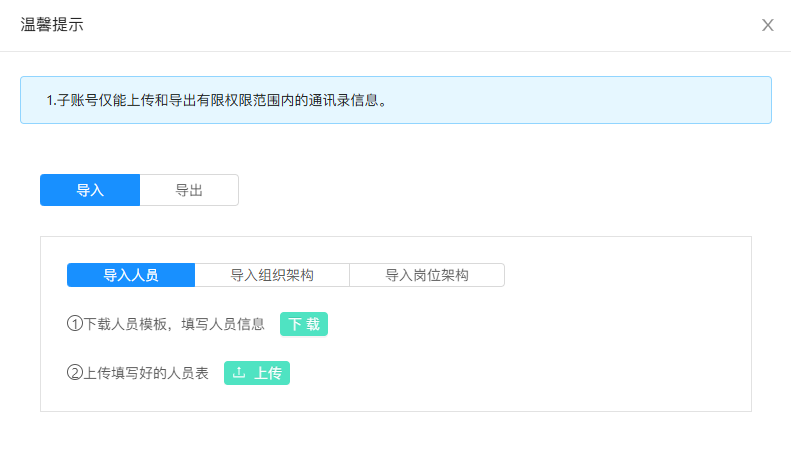
导出
管理员可以选择导出,实现批量导出人员、组织架构、标签架构。
点击导出,即可实现表格导出数据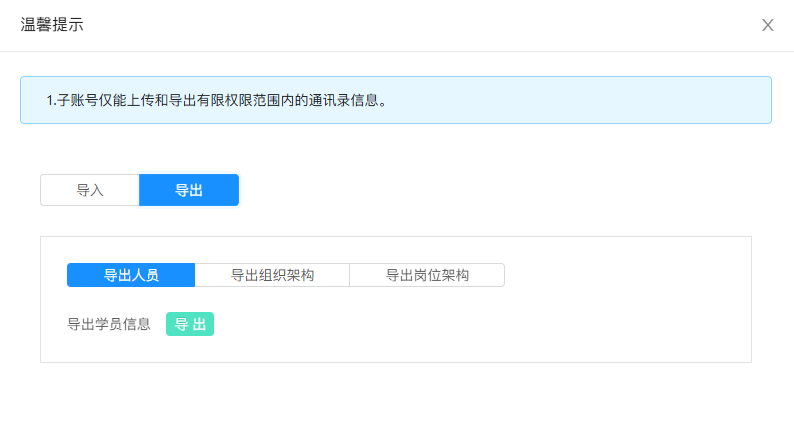
冻结与激活
管理员可以将学员账号进行冻结与激活。
已冻结的账号将无法登录。
冻结的账号不占用企业账号数,激活后恢复正常。
调整部门、岗位
可选择多个用户,进行批量的部门调整,从本部门调整至目标部门。
可选择多个用户,进行批量的岗位调整,从本岗位调整至目标岗位。
重置密码
若学员忘记了账号密码,学员可以通过短信登录的方式,进行登录及重置密码。如学员未绑定手机号,则管理员可通过【重置密码】的方式,进行密码重置。